|
<< Click to Display Table of Contents >> Web Sevices Tutorial |
  
|
|
<< Click to Display Table of Contents >> Web Sevices Tutorial |
  
|
Objetivo
Permitir acessos externos aos parceiros desenvolvedores da JundSoft, permitindo incluir, alterar e consultar a base de dados.
Ambiente Operacional
Servidor com Windows Server (versão mais atualizada) onde será ativado o IIS (Internet Information Services)
Configuração do IIS
| 1- | Habilitar o IIS no Windows. |
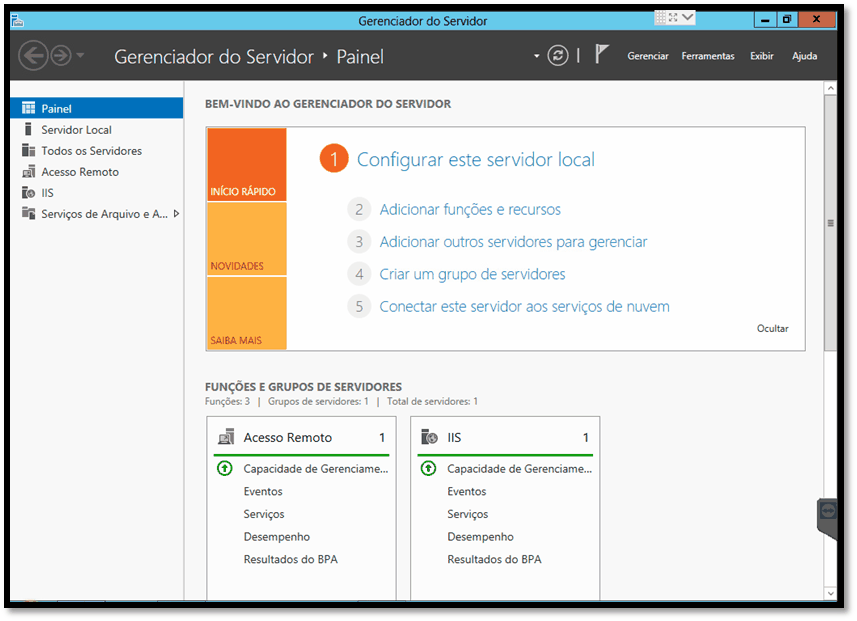
Seleciona a opção Adicionar funções e recursos.
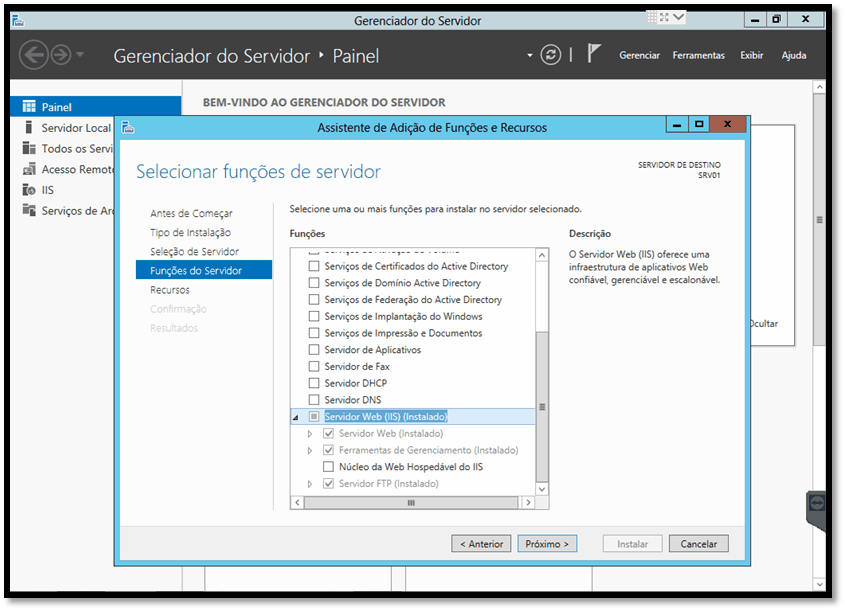
Seleciona a opção “Próximo” até chegar em função do servidor. Procure pelo serviço web (IIS) e selecione para habilitar o serviço como na imagem acima. Após seleciona a opção instalar
| 2- | Transferir os arquivos do Web server |
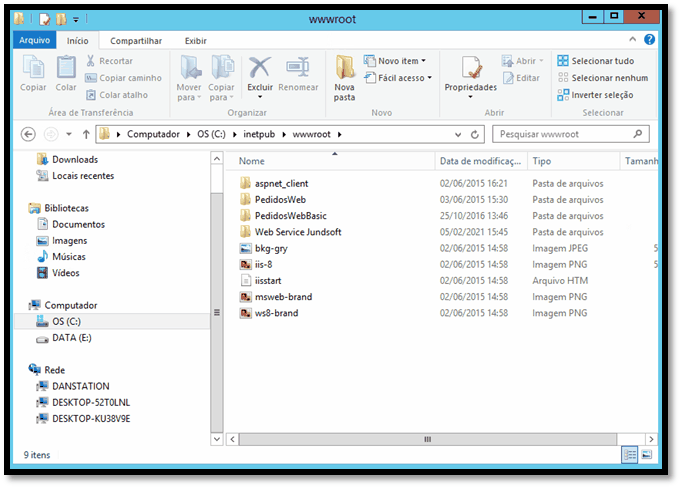
Abrir o caminho a seguir C:\inetpub\wwwroot e criar a pasta Web Service Jundsoft, após transferir os arquivos gerado pela nossa equipe de desenvolvimento.
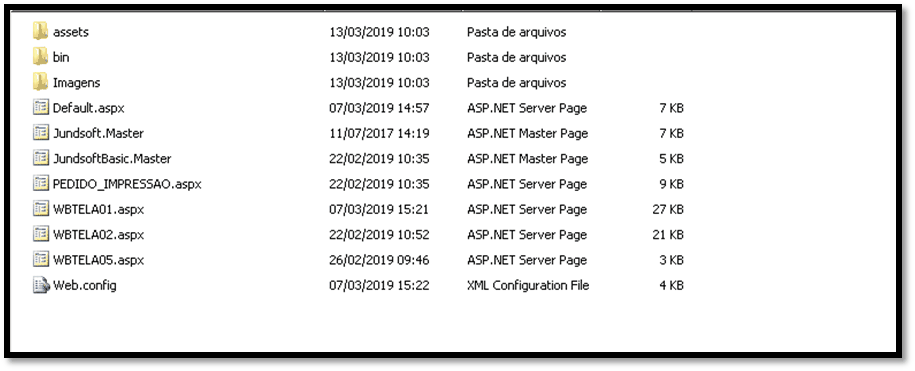
Os arquivos ficaram semelhante a imagem acima.
WEB CONFIG
O arquivo WEB.CONFIG contém todos os parâmetros para a aplicação funcionar, como por exemplo, a conexão com o banco de dados e outras parametrizações

*** IMPORTANTE: as chaves referentes ao TOKEN
TOKEN_OBRIGATORIO = 'S' indica que cada requisição obrigará que seja indicado no HEADER da chamada, o TOKEN de segurana obtido através do WebService GetToken
TOKEN_DIAS = 0 indica que o TOKEN não possui um número de dias para expirar e deverá ser preenchido de acordo com a necessidade do cliente.
TOKEN_HORAS = 0 indica que o TOKEN não expira em tempo algum e deverá ser preenchido de acordo com a necessidade do cliente
Vale lembrar que a composição do TOKEN possui o IP do relquisitante e caso seja alterado por algum processo indesejado o TOKEN automaticamente é expirado.
| 3- | Configuração do ODBC |
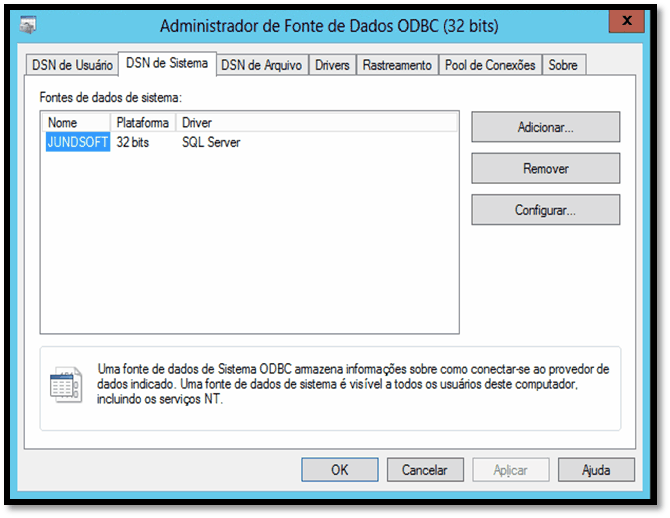
Com a utilização do IIS é necessário a configuração do ODBC na aba DNS Sistema e adicionar a configuração padrão Jundsoft.
(Em caso de dúvida consultar a documentação de configuração de ODBC).
| 4- | Configuração do IIS |
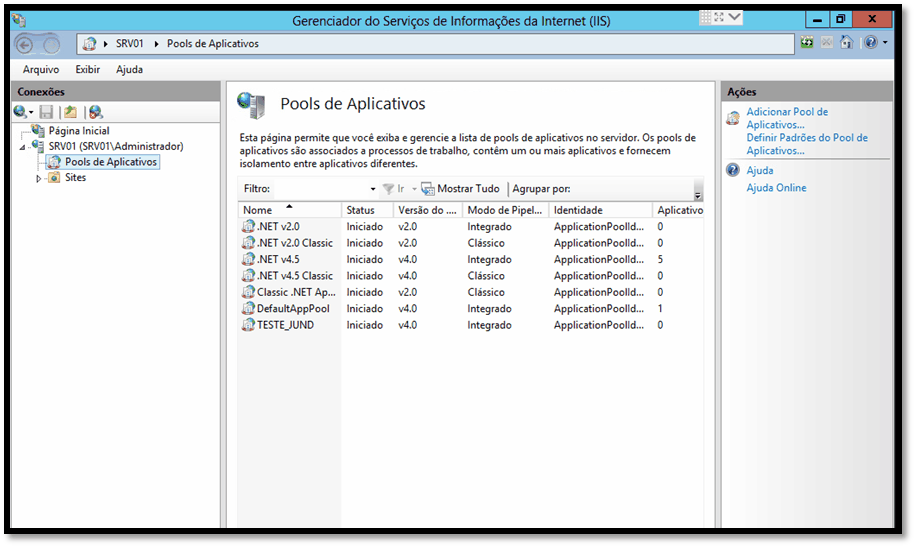
Abrir o gerenciador de IIS selecionar o servidor e a opção Pools de Aplicativos.
Selecionar Definir padrão do Pool de Aplicativo. Habilitar aplicativos de 32 Bits e marcar a opção “True”.
Clicar na opção Site > Default Web Site selecionar a pasta e com o botão direito marca a opção Converter para Aplicativo.
Clicar no “Ok”.
Por padrão as portas utilizadas pelo IIS são a 80 para http e 443 para https, essas portas precisam ser redirecionadas no roteador da empresa para o servidor IIS(Qualquer duvida contatar o técnico)
Qualquer dúvida contatar o suporte técnico da Jundsoft.